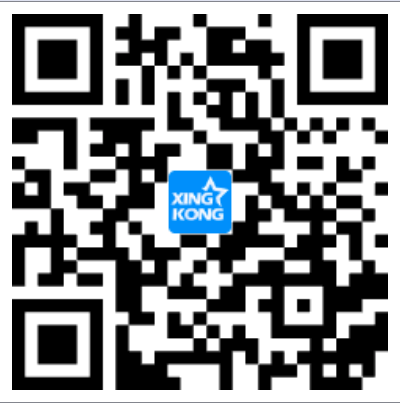如今,通过各种硬件/软件和插件,我们可以结合前期制作和后期制作的方法实现平滑的曝光过渡。
但自2013年2月28日更新V3.4C之后,就再也没有更新过。包括之前的LRTimelapse 2/3相关视频教程,虽然还是很有参考价值的,但也需要更新了。这些教程里介绍的相关插件也已经更新了两年多,操作方式也略有改变。典型的例子就是最近更新的LRTimelapse 4.x,黄昏过渡去闪变更加简单,效果也更好了。
图文介绍最新的LRTimelapse 4和RE:Deflicker系列插件的去闪烁过程。
本教程较长,请耐心阅读。
正文开始:
1. 回复:Deflicker 插件
RE:Deflicker 是 RE Vision Effects 插件集中的一个闪烁消除插件,运行在 After Effects 中。该插件会自动分析并捕捉图像或视频序列中的闪烁,并进行平滑处理。这款插件最初是为了消除拍摄过程中人造光源或不断变化的自然光源(云层遮挡太阳)造成的闪烁伤害而设计的,但我们也可以用它来处理延时镜头。就插件的闪烁消除效果而言,它比 GBD 闪烁消除效果更好。
RE:Deflicker插件安装完成后,你会在AE特效列表中发现三个不同的Deflicker插件:
这三个插件的主要区别在于去闪烁的原理。Auto Levels 的适用范围更广,它通过改变单帧的色彩层次来达到平滑过渡的目的,因此它不但可以修复闪烁,还可以调整画面的色彩。High Speed 顾名思义适合处理中高帧率的素材,去闪烁效果比 Auto Levels 好,但会造成素材中运动物体(如汽车、行人)模糊、幻影等现象。虽然从字面意义上来说 Time Lapse 最符合我们的需求,但我使用 Time Lapse 去闪烁时经常会遇到问题,比如画面分割等,所以这里只介绍前两个去闪烁插件。
1. 自动调平
打开一段延时视频,将特效加载到效果控制中,得到以下界面:
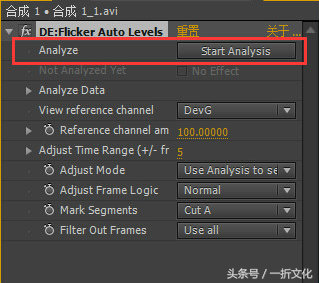
点击分析,可能会弹出一个对话框,这意味着这次分析需要等待一段时间,并且此插件会忽略你之前做过的一些特效,比如调色等。如果你想让插件分析特效处理后的素材,你应该先进行预合成。点击确定后,会弹出分析进度对话框,进度条走完即分析完成。
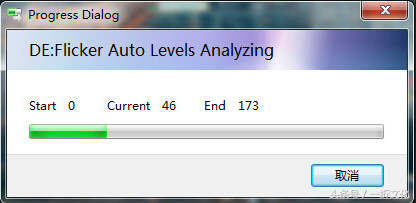
这时,我们可以在AE中预览去闪烁后的特效了。如果素材本身的闪烁不明显,Auto Levels的自动分析已经足够了。当发现还是有闪烁的时候,就需要设置详细参数了。刚才的插件界面是英文的,为了方便参考,这里贴出中文界面,供大家参考:
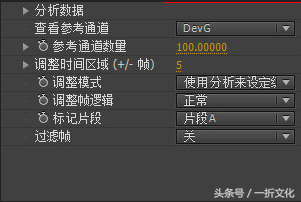
首先是参考通道。Deflicker 根据其去闪烁原理,提供了六个参考通道:AvgR、AvgG、AvgB、DevR、DevG、DevB。RGB 指的是红、绿、蓝通道。Avg 代表计算的平均值,Dev 代表计算的偏差值。点击分析数据左侧的三角形,可以弹出这些通道的列表。调整这些通道的百分比参数可以改变 Deflicker 计算去闪烁的参考值。这需要操作者具备通道和色阶的相关知识。


调整模式可以决定是否将曝光直方图纳入闪光去除分析中。帧逻辑和标记段等参数不适用于黄昏过渡的闪光去除,保留即可。
2. 高速
打开一段延时视频,将特效加载到效果控制中,得到以下界面:
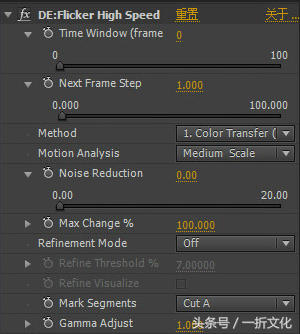
与Auto Levels不同,High Speed效果不需要在加载效果控件后进行Analyze,直接生效,也就是说它更简单粗暴。这个效果原本是为高速相机设置的,因此大部分参数并不适合黄昏转场去闪烁,但并不代表它没有效果,相反它对于延时拍摄的去闪烁效果比Auto Levels要好,不过手动调节的话我们也没办法做太多,可以和Auto Levels结合使用。同时,也可以利用它的Noise Reduction设置参数对画面进行一定的降噪处理。
无论是 Auto Levels 还是 High Speed,都具有使用方便、效果好的优点,但缺点也很明显:由于不是专门针对黄昏过渡延迟设计的,所以大多数时候只能使用自动功能。我们也可以尝试调整它们的参数——
但没用。
即便如此,在同样的自动分析条件下,它的去闪烁效果还是要优于GBDeflicker的。GBD可以进行手动关键帧参数设置来修正效果,但如果需要手动关键帧处理的话,我们为什么要纠结在AE特效面板这么小的地方,而不是用专用的软件进行更方便的手动处理呢?
因此我们需要LRTimlapse,这是一款专门针对延时摄影的去闪烁软件,AE插件去闪烁的方法可以作为简单处理,也可以等LRT处理完素材再用插件做进一步处理。
LR缩时摄影 4
这是目前功能最强大、性能最好、功能最全面的延时摄影去闪烁软件,不仅可以在曝光方面进行平滑的过渡处理,还可以对延时素材的色温进行过渡,甚至还可以进行降噪处理。
首先用你想要的方式拍摄一张照片序列,建议使用 RAW 格式,并将照片序列保存在硬盘文件夹中。注意保存路径中的任何文件夹不能包含逗号和非 ASCII 字符(例如中文)。LRT 在导入文件时也会检测文件路径名,如果有中文,会弹出对话框警告你。中文翻译后的内容如下:
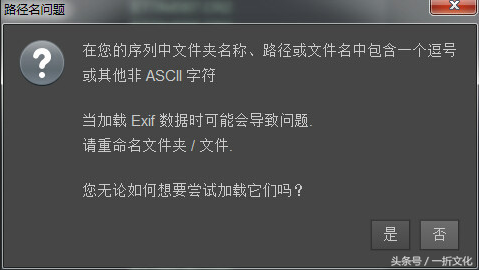
如果一切正常,LRT会导入图片序列,并分析图片的EXIF数据,分析完成后我们可以在左上角的预览窗口中得到一条原始的曝光变化曲线。
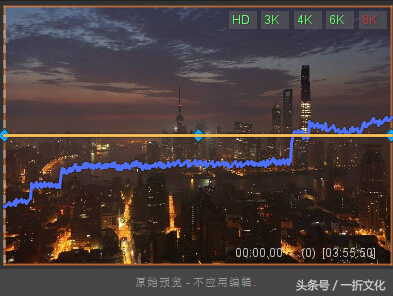
蓝色曲线代表的是原始曝光变化,这条曲线呈锯齿状,说明原始素材有闪烁现象。同时,我们也可以看到,在这张素材的几处地方,曲线的斜率非常高。这张原始素材是在 A 模式下拍摄的,并做了曝光补偿,中间做了比较粗糙的曝光调整。这样的曝光变化并不是一张非常完美的照片序列,而且在处理这张序列时,LRT 并没有成功将其认定为圣杯序列,但是通过后续的步骤,LRT 还是实现了平滑的过渡。这里不得不感叹 LRT 真的很厉害。
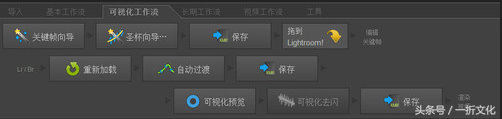
以下是LRT 4 Holy Grail 去毛刺的工作流程。按顺序点击按钮并逐一处理。以下是中文翻译,供您参考。在以下工作流程演示中,将直接提及按钮名称,而不会显示此图来指示按钮位置。
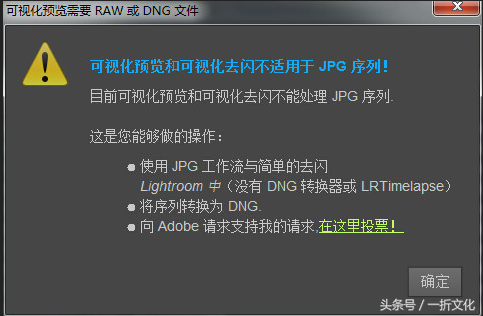

LRT 4将Holy Grail工作流程更名为“Visualization”工作流程,突出了LRT 4的一个更新——可视化。它允许用户在LRT中直接实时预览平滑后的视频,观察去闪效果,并及时做出调整。可视化预览功能目前还不支持JPG格式的序列,作者在官网开通了投票功能,根据用户的意愿决定未来是否加入JPG可视化预览功能。因此LRT 4需要Adobe DNG Converter的支持,如果电脑上没有安装DNG Converter,打开LRT 4时会出现提示,引导用户到下载页面下载安装(无需破解)。同时,LRT所有版本都需要Java控件的支持,安装前请确保你的系统有对应的最新版本的Java Runtime控件(32/64位)。LRT官网上有下载链接。
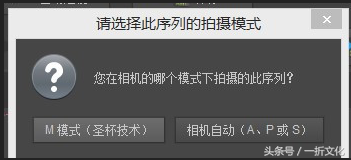
点击按钮中的关键帧向导,会弹出如上的对话框,请根据您拍摄时所采用的技巧点击相应的按钮。
点击按钮之后会出现一个滑块,你可以根据自己的需要来确定关键帧的数量。关键帧类似于PS里的笔节点,又像绳子上的钉子,两根钉子之间,绳子可以自由弯曲,但是钉子的位置决定了绳子的走向。理论上来说,关键帧越多,渐变过渡越可控,当然需要的设置也越多。平滑过渡的原理就是先参考这些关键参数,然后计算出它们参数之间的差异,平滑地分布到关键帧之间的图片上,进行渐进的参数调整,达到平滑过渡的目的。
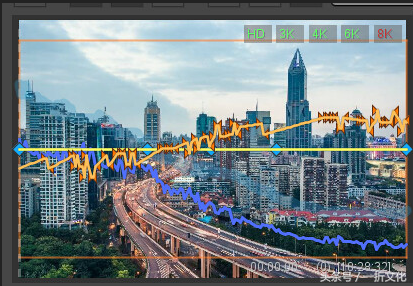
为了正确演示,在圣杯精灵部分,我使用了另外一张可以认定是圣杯的素材进行演示处理。设置好关键帧后,预览画面中会出现相应数量的淡蓝色菱形方块,表示转场过程中关键帧的位置。点击圣杯精灵按钮,出现一条橙色曲线,颜色曲线就是LRT计算出来的蓝色曝光曲线的补偿数据,橙色三角形表示的是画面序列中出现闪烁的位置,中间水平显示的黄色直线表示照片正常的亮度变化,在当前步骤下仅作为参考,仔细观察后,还能看到画面中出现一条半透明的青色曲线,这条线为用户提供正常情况下的曝光转场,仅作为参考。
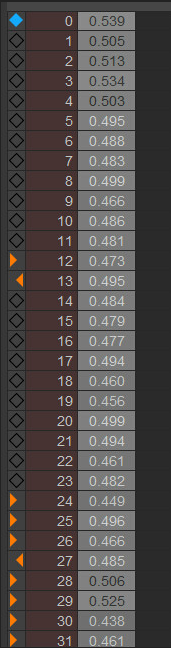
同时,在右侧的照片列表中,会出现相应的淡蓝色方块表示关键帧,以及橙色三角形表示发生闪烁的位置。
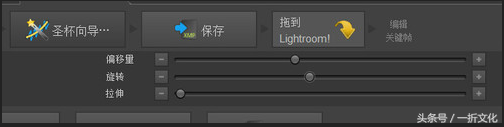
点击圣杯精灵按钮后,会出现三个滑块,通过移动这些滑块,可以让橙色曲线更靠近黄色直线,避免曝光不足和过曝。你可以根据日出日落的需求进行相应的处理,比如处理日出的时候,可以让这条线稍微往上翘一点。
然后点击保存按钮,保存元数据,并在Lightroom中导入对应的图片序列。需要强调的是,在导入过程中,一定要确保照片预览窗口上方的“添加”被选中,否则LR或LRT中的调整将失效。如果之前已经将照片序列导入Lightroom(以“添加”的形式),则在图库中选择网格视图(快捷键G),按Ctrl+A全选,右键点击图片,点击元数据-从文件读取元数据。然后进行下一步。

如果LRT已经正确安装,那么在导入图片之后,你应该会在LR右下方的滤镜选项中看到四个与LRT4对应的选项。一般的处理我们只需要点击01 LRT4 Keyframes就可以把我们之前设置为关键帧的照片显示出来,然后进行处理。
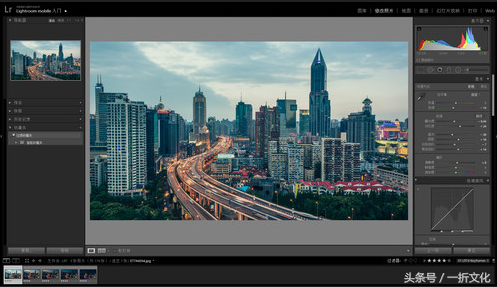
在这一步,我们可以像平常处理单张照片一样在 LR 中处理图像,甚至可以应用预设。LRT 还可以正确识别 LR 的渐变滤镜、径向滤镜和降噪参数。它可以检测滤镜参数的变化,甚至关键帧之间的位置以执行平滑处理。
在LRT作者发布的LRT4视频教程中,他拍摄了一个银河升起的序列,银河的位置一直在移动。为了凸显银河,他给银河添加了径向滤镜,并根据不同关键帧根据光线和色调的变化修改滤镜参数,并根据银河的移动修改滤镜位置。LRT正确识别并进行了转场,滤镜效果跟随了银河升起的整个过程。
这里可以利用LR的同步功能,同步关键帧图片中除色温和曝光之外的其他参数,节省重复操作的时间。色温和曝光需要自己设置,才能让每一帧关键帧照片都获得你想要的曝光效果。如果关键帧较多,要注意照片之间的亮度变化,避免过渡不自然。

处理完成后,点击过滤器中的 00 LRT4 Full Sequence,即可显示该序列中的所有照片。返回图库界面,在网格视图中选择所有照片,右键点击照片,点击“元数据-保存元数据到文件”。
回到LRT界面,点击Reload按钮,就可以得到经过LR处理后的照片序列,这个状态下,只有关键帧的参数被改变了,其他照片保持不变。
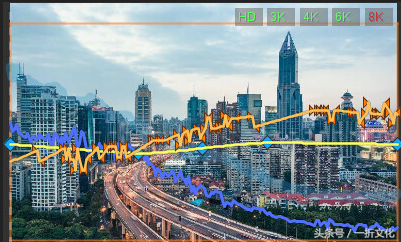
接下来,Duang 过程就开始了。点击自动转场按钮,LRT 会识别关键帧并计算曝光数据,实现平滑的转场。我们可以看到之前预览中的直线黄线已经变成了更加平滑的曲线。点击保存按钮,保存计算出的数据。至此,照片序列中的所有照片都经过了 LRT 的处理。不过,如果你仔细观察黄色曲线,就会发现虽然它已经变得平滑,但它的边缘还是比较粗糙。这是一种微妙的锯齿状表现,也就是说它们还是有点闪烁。
边缘粗糙的问题并不奇怪,可以进一步处理,但如果曲线位置和方向有问题,就需要回到LR再处理一次,才能达到准确的曝光意图。
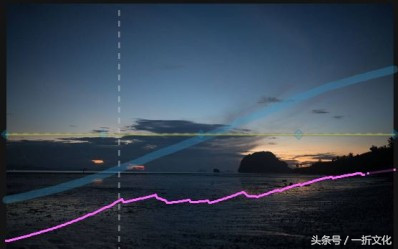
可视化预览功能可以让你直接观察处理后的照片序列。点击可视化预览按钮,预览画面中会出现一条粉色曲线,表示处理后的曝光变化。观察处理后的照片序列。分析300多张图片的过渡需要很长时间,下面是笔者的演示图。我们可以看到,虽然之前已经处理过,但是这个曲线还是不够平滑。这种情况其实很正常,此时应该使用可视化去闪按钮。
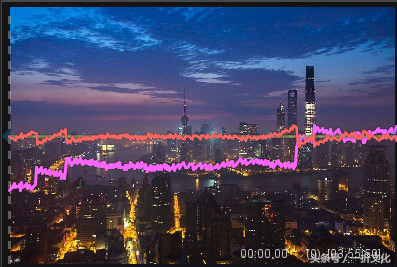
现在自己的图像序列已经渲染好了,我们再回到一开始用的那个序列,注意这个序列并没有被成功识别为过渡,所以处理出来的曲线还是那么的突兀。
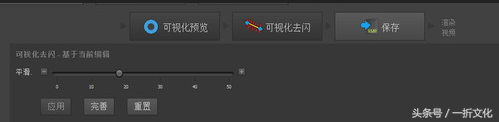
点击“减少视觉闪烁”按钮,会出现一个滑块,移动滑块可以设置曝光曲线的过渡节奏。
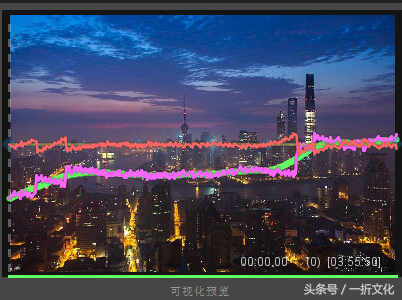
此时预览窗口中也出现了一条平滑的绿色曲线,并且曲线随着滑块的移动而移动。虽然此序列没有被正确识别,但经过视觉去闪后,依然获得了平滑的曝光过渡曲线。点击“应用”按钮写入平滑过渡后的照片元数据。写入完成后,可以再次点击视觉预览按钮播放此照片序列,观察改进后的效果。如果对效果满意,可以点击最后的保存按钮。如果还是有问题,可以重复视觉去闪的步骤,点击“完成”按钮更新数据。
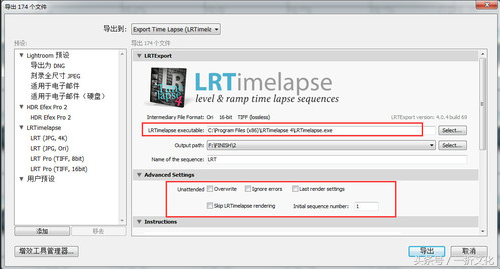
保存之后我们就可以渲染了。回到Lightroom图库界面,确保滤镜处于Full Sequence状态,选中所有照片,点击File-Export。在这里我们可以像处理单张照片一样将照片导出为DNG或者JPG格式,然后在AE中进行合成。你也可以使用LRT提供的输出设置,选择是否通过LRT进行合成。如果使用LRT的导出设置,请确保LRT程序的路径正确。渲染流程是先从LR导出照片序列,然后跳转到LRT,用LRT读取照片序列并渲染成视频。
在导出界面下方的高级设置界面中,如果勾选了Overwrite,那么在视频渲染完之后,之前导出进行渲染的照片序列文件会被自动删除。Last render settings决定是否使用LRT上次渲染的渲染设置,如果上次渲染之后在LRT中修改了渲染设置,需要确保没有勾选该选项,否则你的新设置会被忽略,按照上次渲染的设置进行渲染。如果勾选了Skip LRTimelapse Rendering,那么只会导出照片序列,而不会进行渲染。如果你不喜欢使用LRT进行渲染,可以使用该功能导出TIFF文件,然后使用AE进行合成。
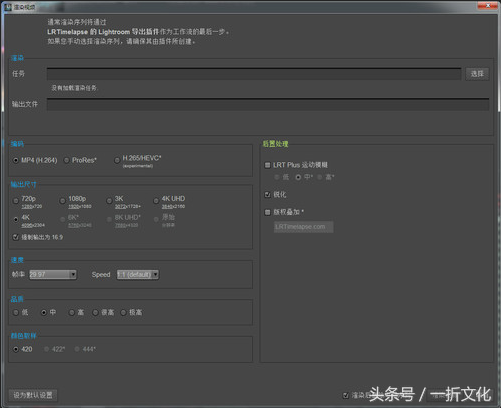
LRT 4 还拥有自己独立的渲染功能,可以点击菜单中的“文件-渲染视频”(快捷键 Ctrl+Shift+R)弹出上面的对话框。我们可以看到 LRT 支持直接读取处理好的照片序列并进行渲染,并且可以进行三种编码格式和色彩采样,输出最高 8K(视素材大小而定)的视频,并且有锐化和水印功能,功能还是很强大的。
渲染完成后LRT去闪过程就完成了,如果对效果还是不满意的话,可以将渲染后的素材导入AE中,结合之前的RE插件再进行进一步的处理。
如果您严格按照上述步骤操作,仍然无法成功解刷,则可能是 LRT 软件存在问题。请确保您安装了完整、正确/正版的 LRT 软件,并且 Java Runtime 组件正常运行。